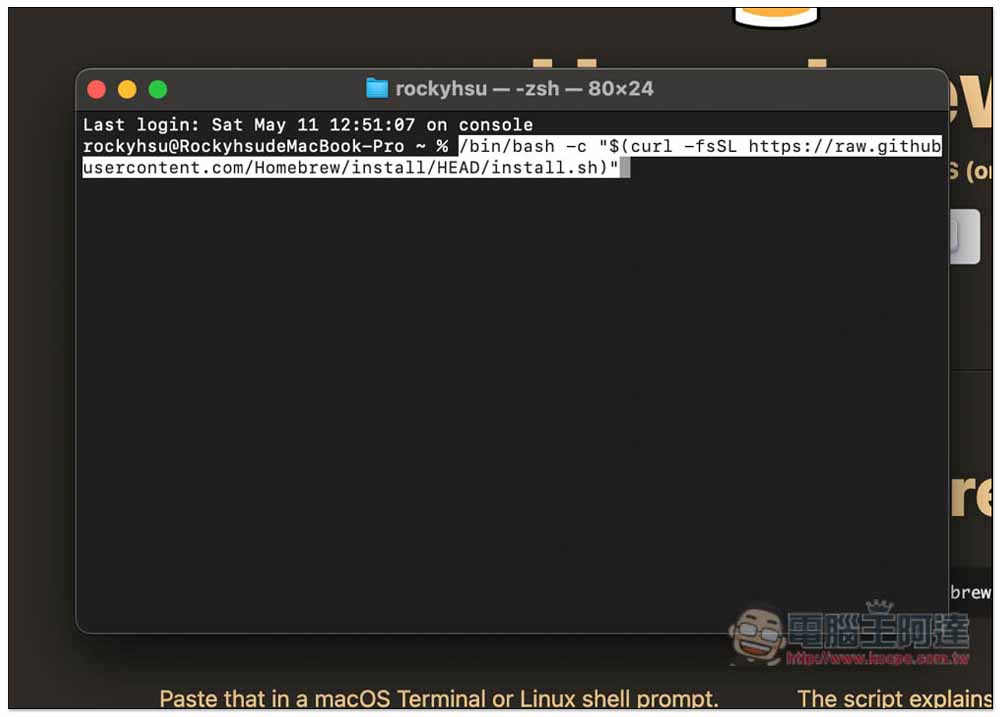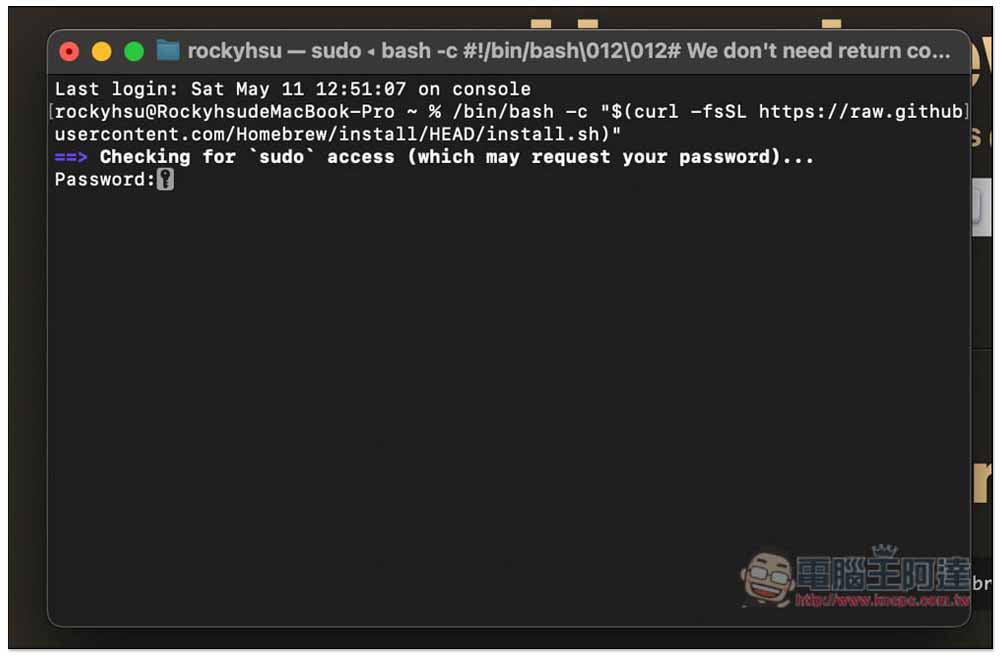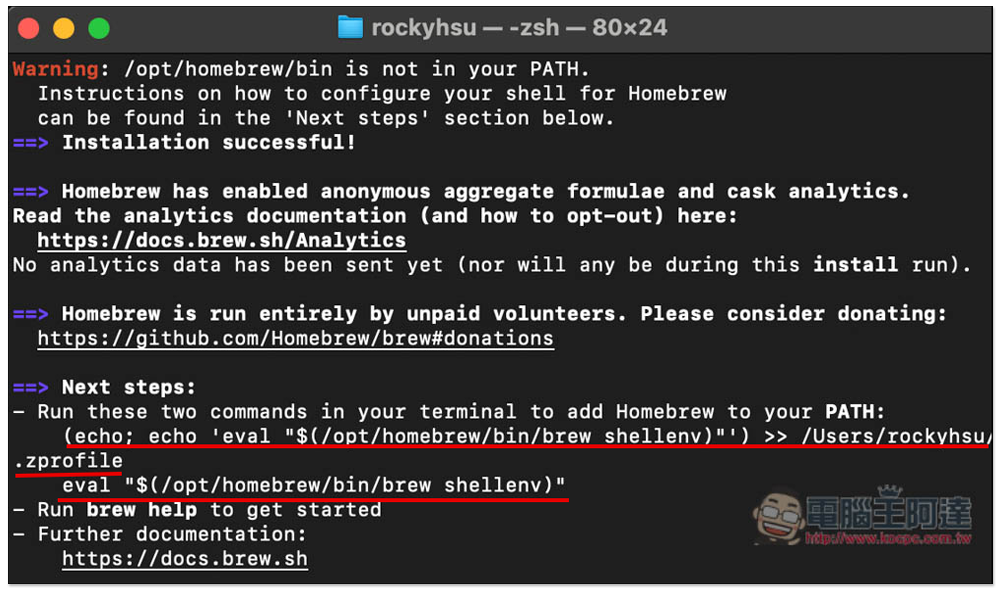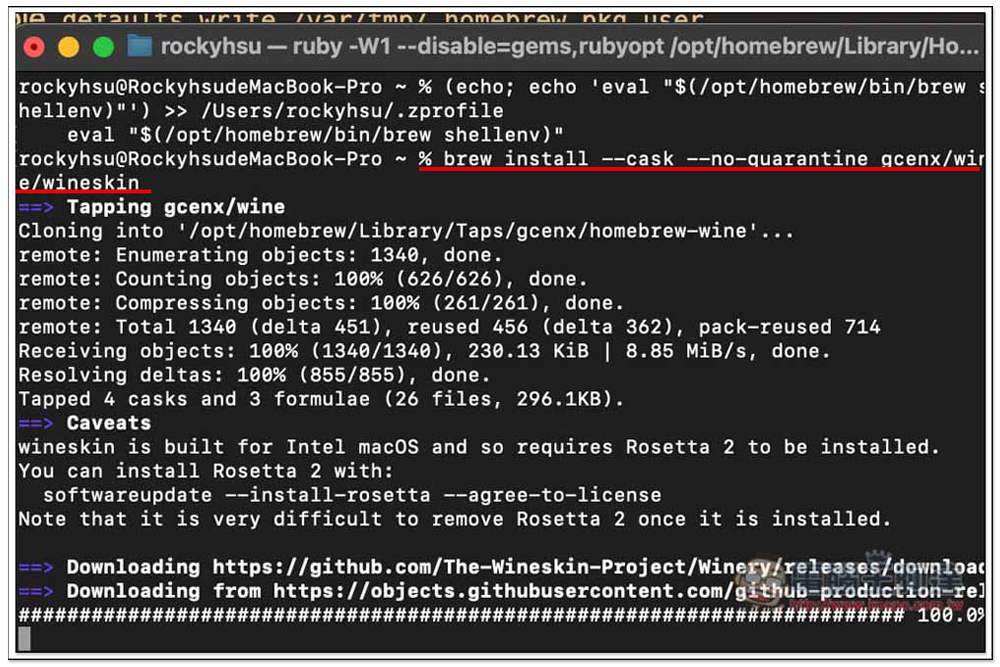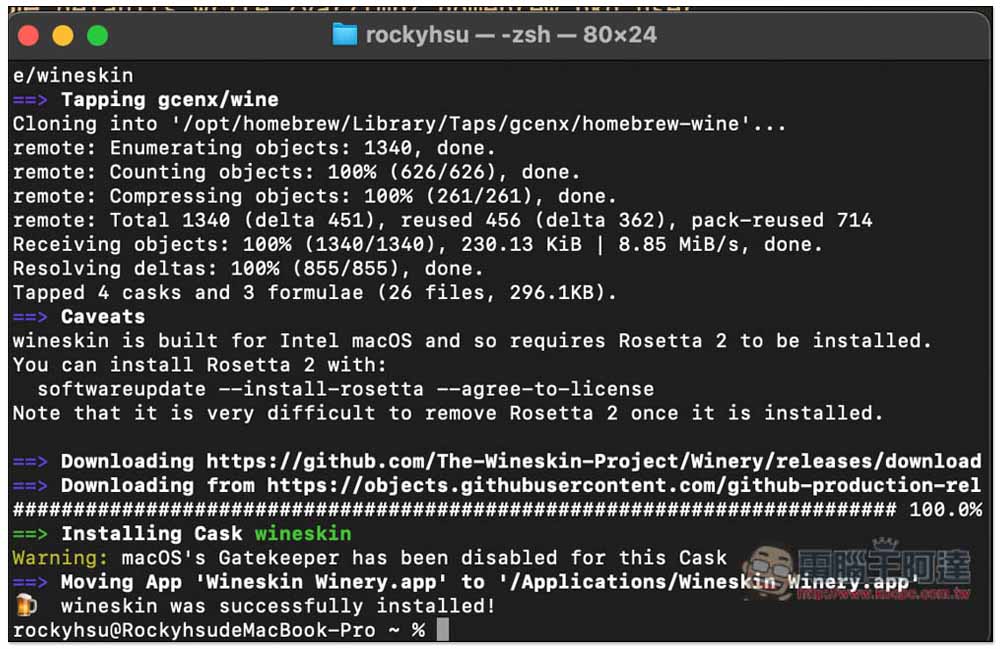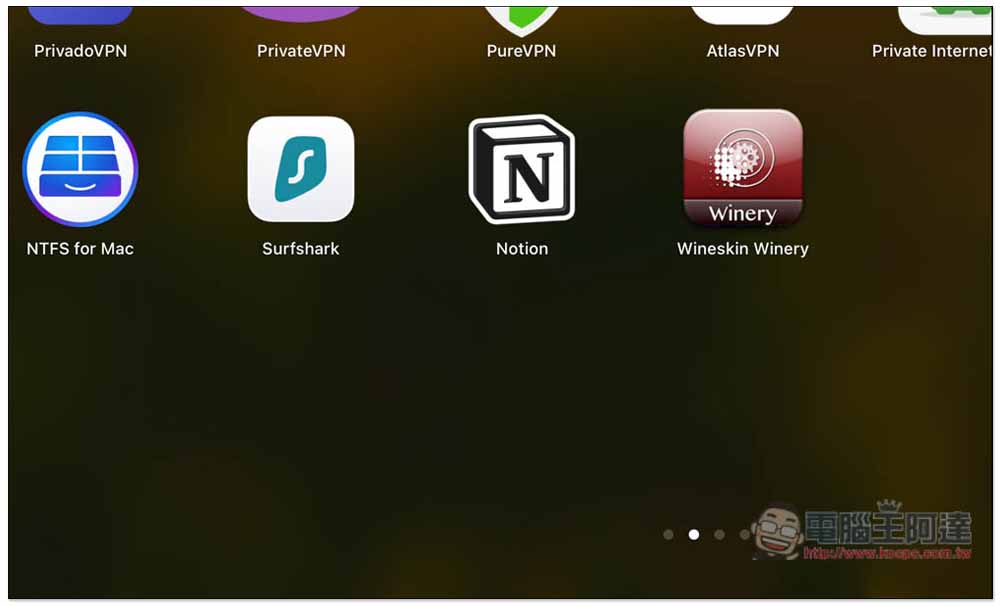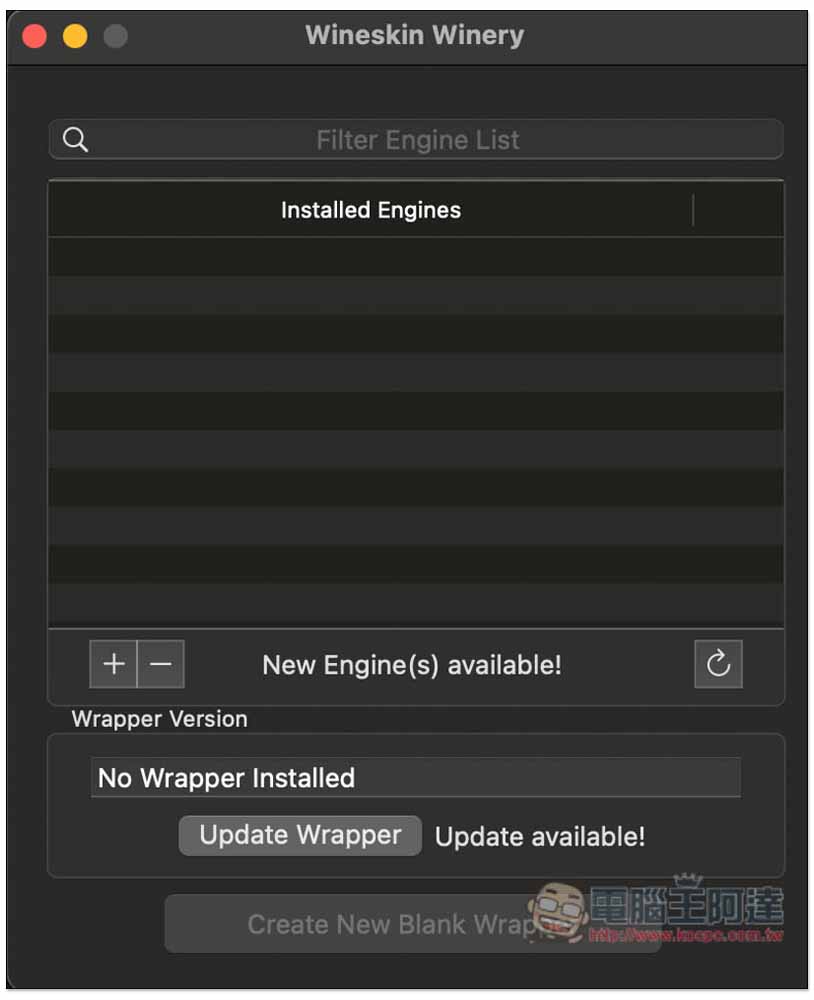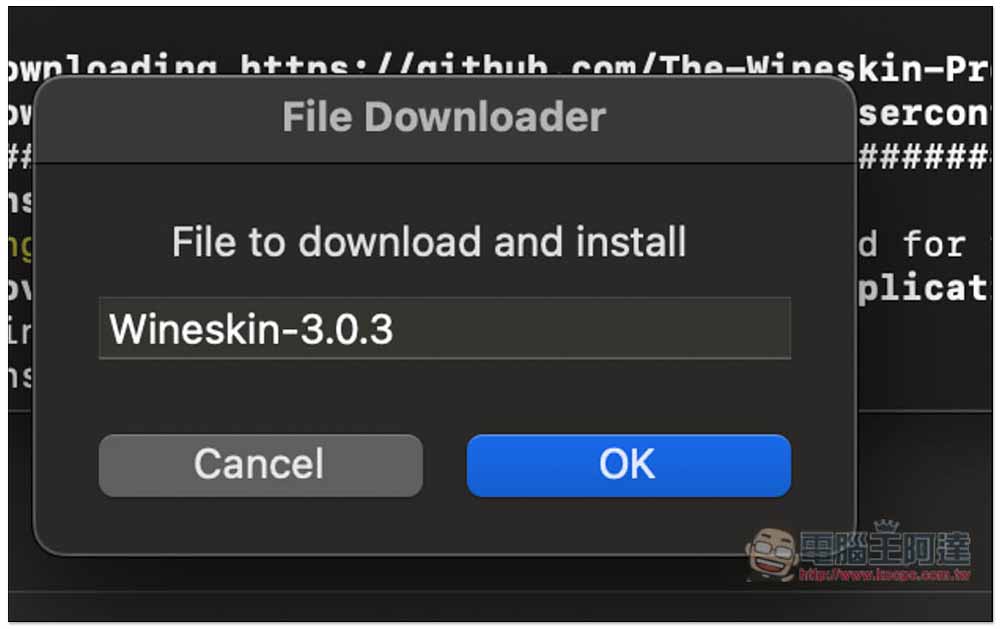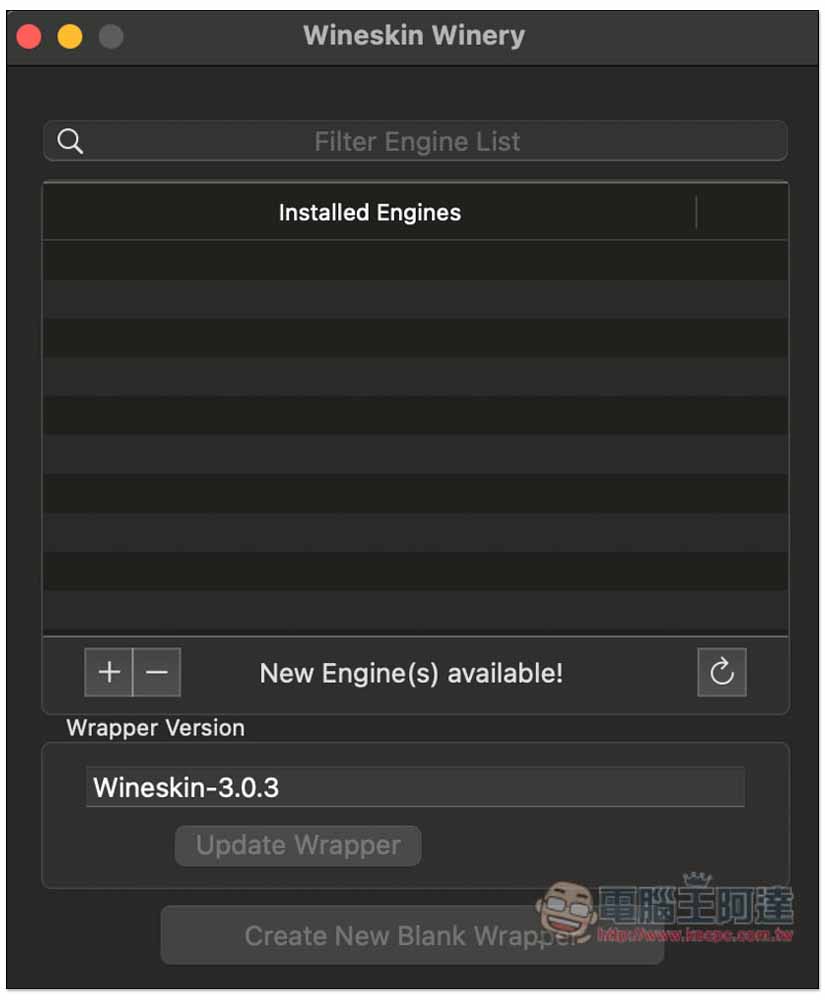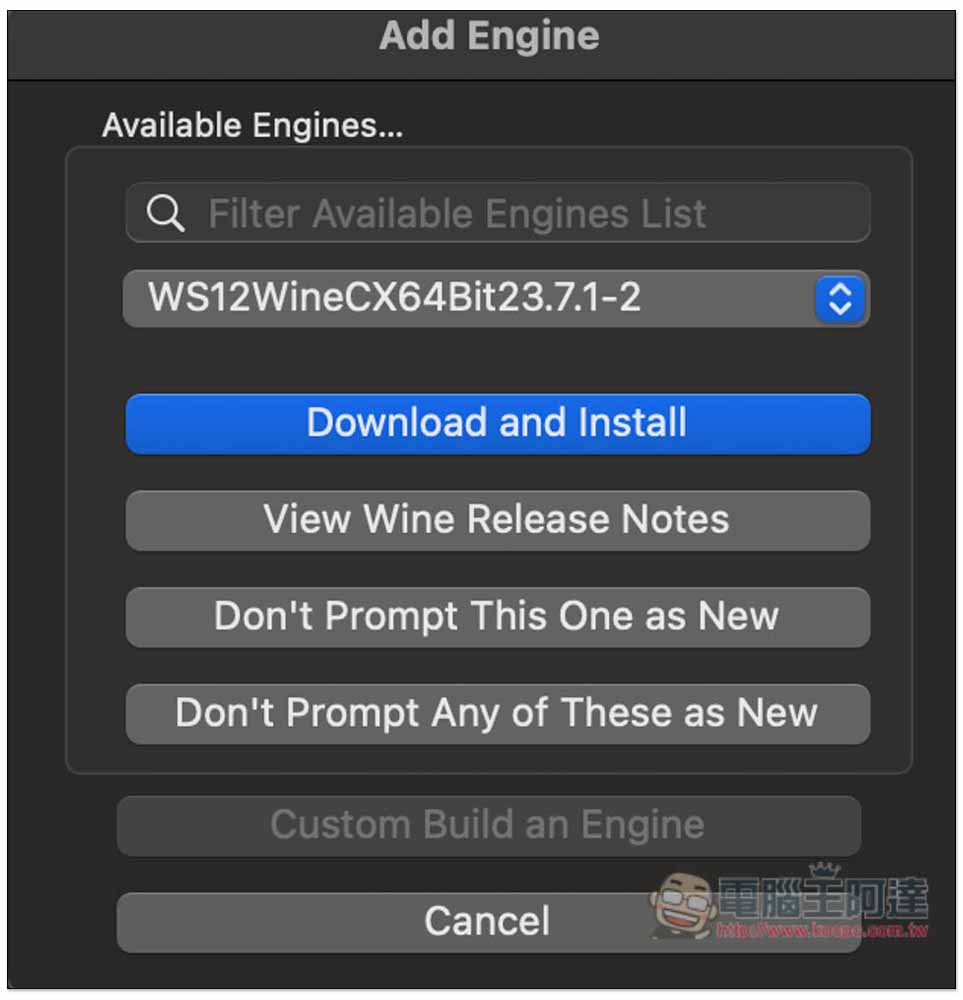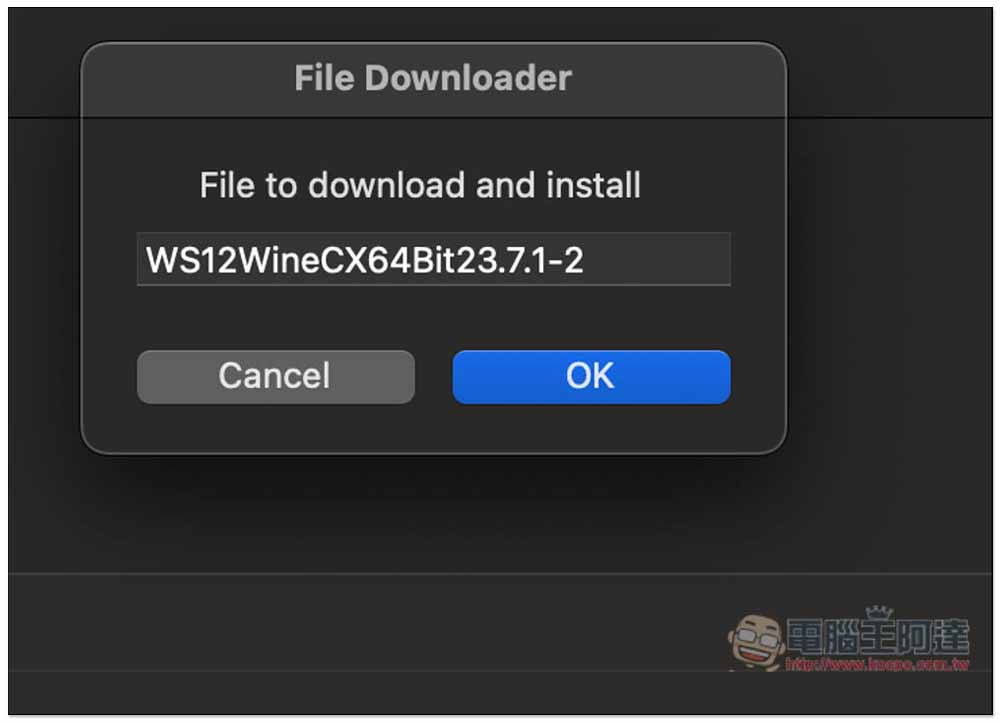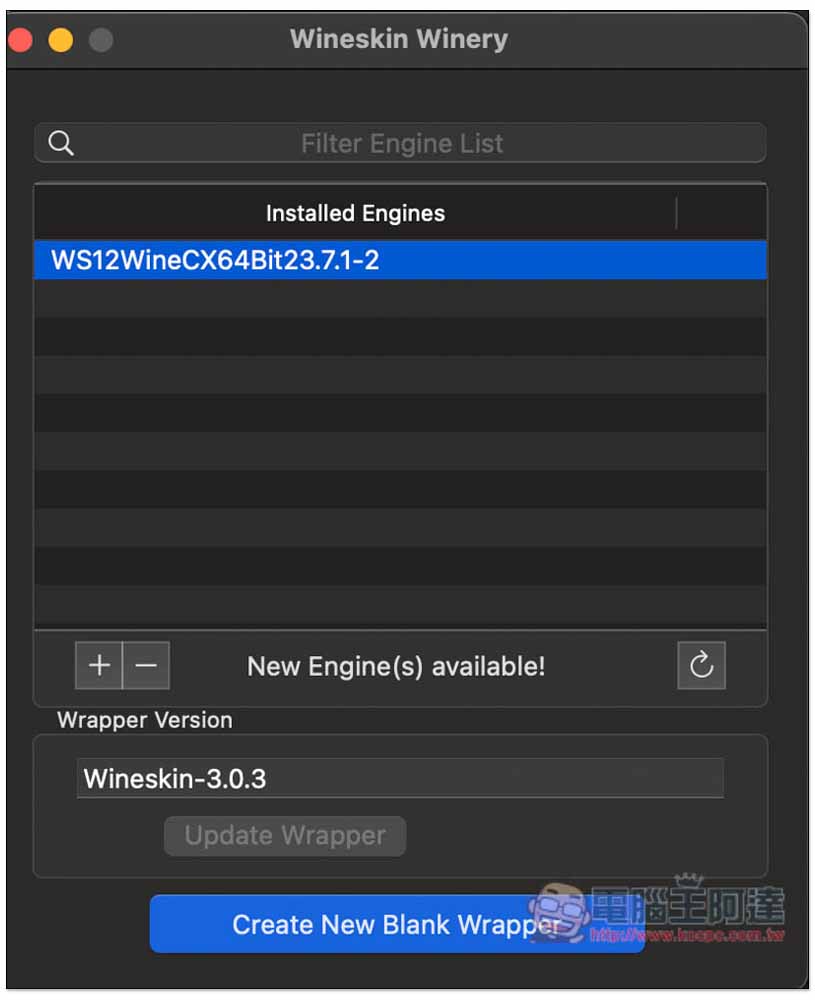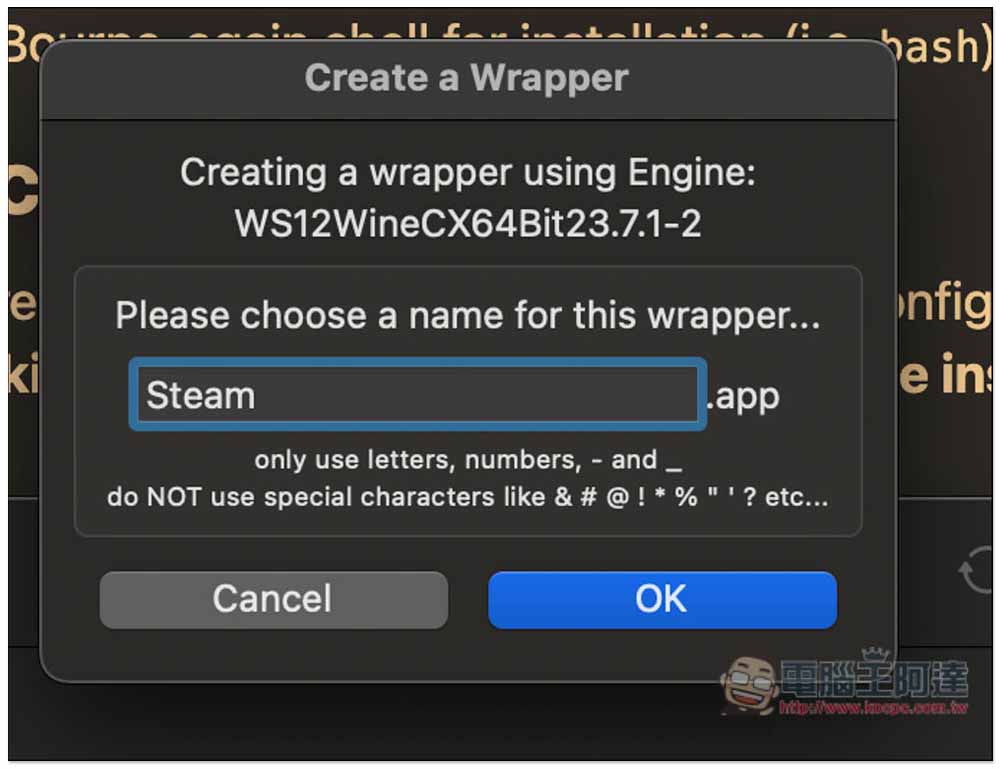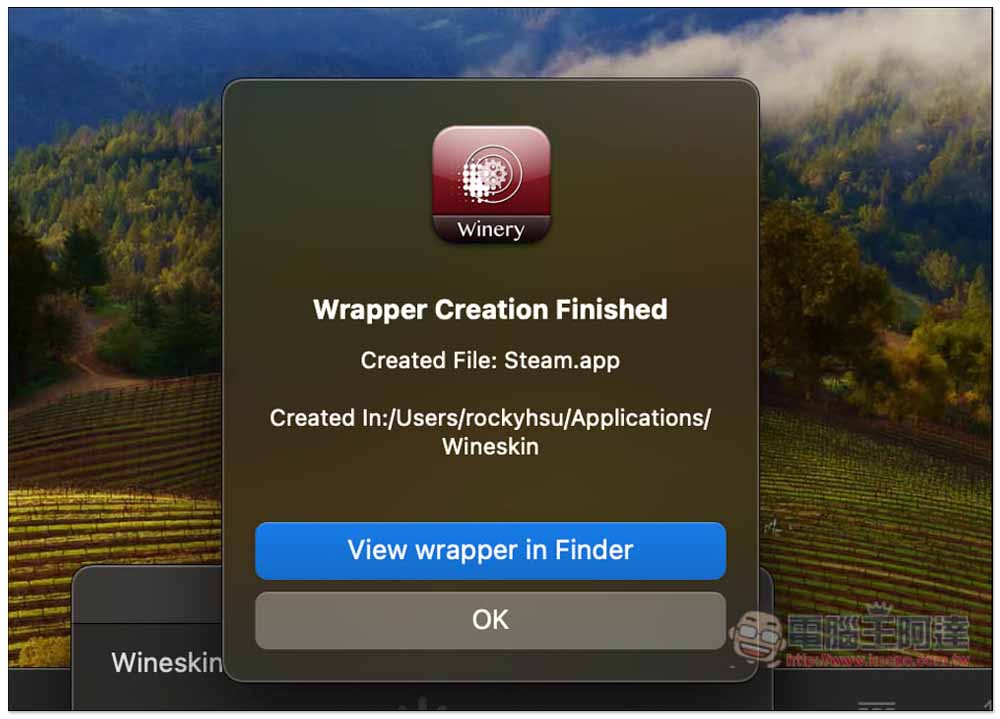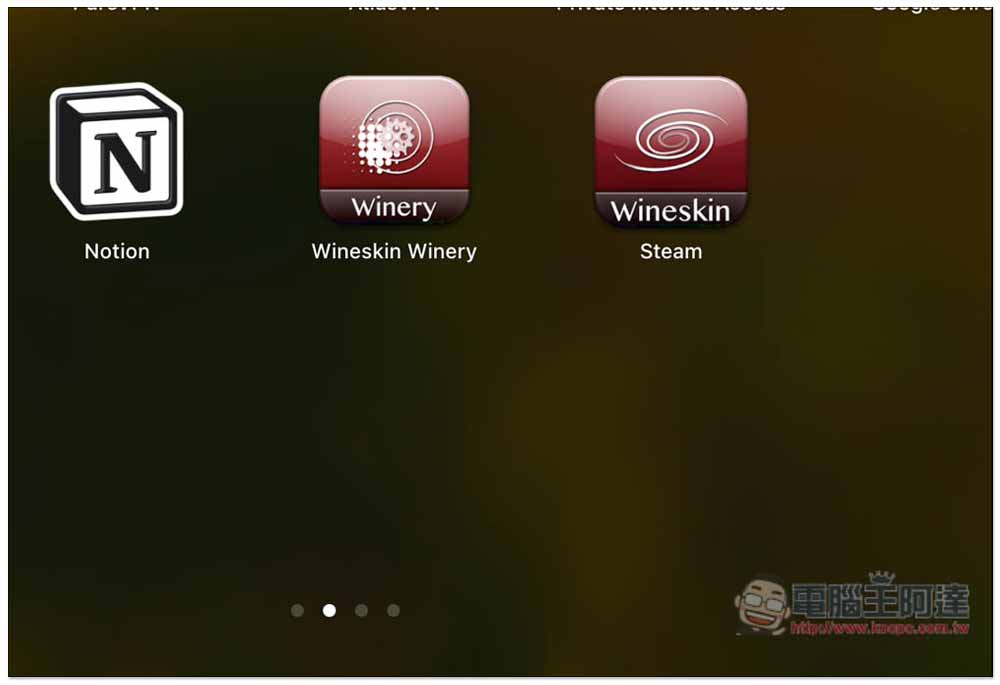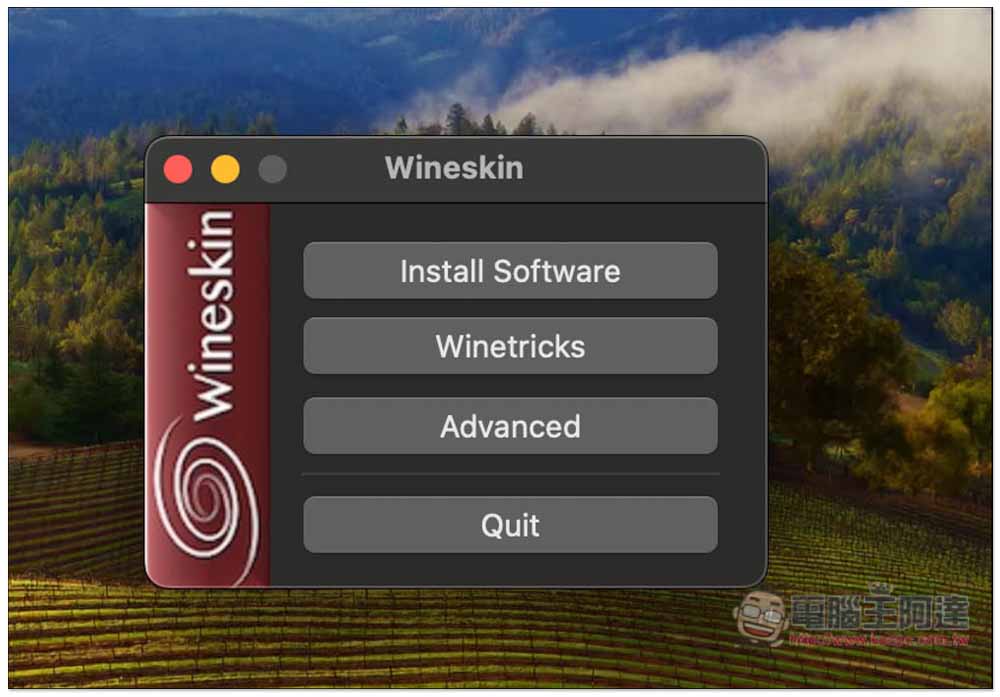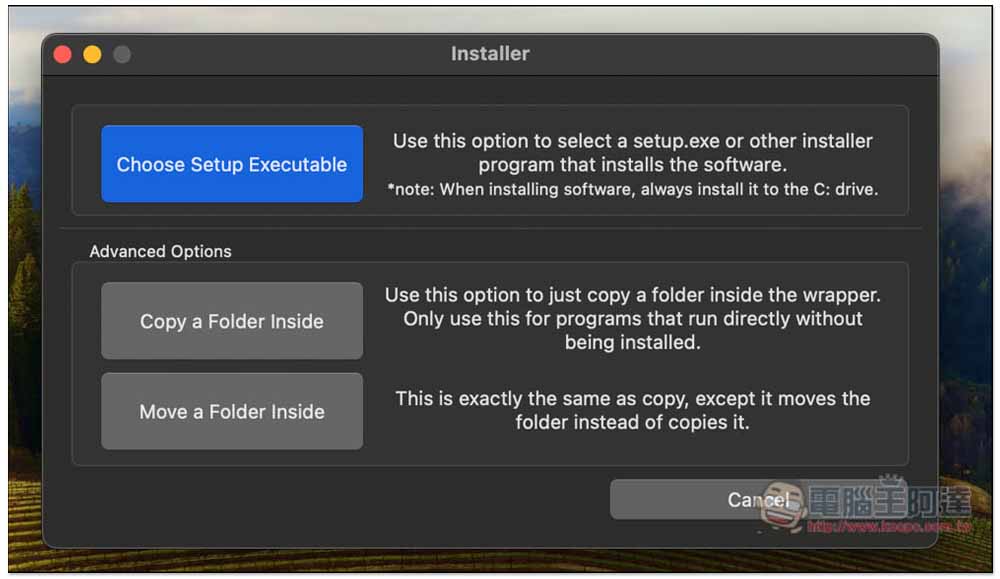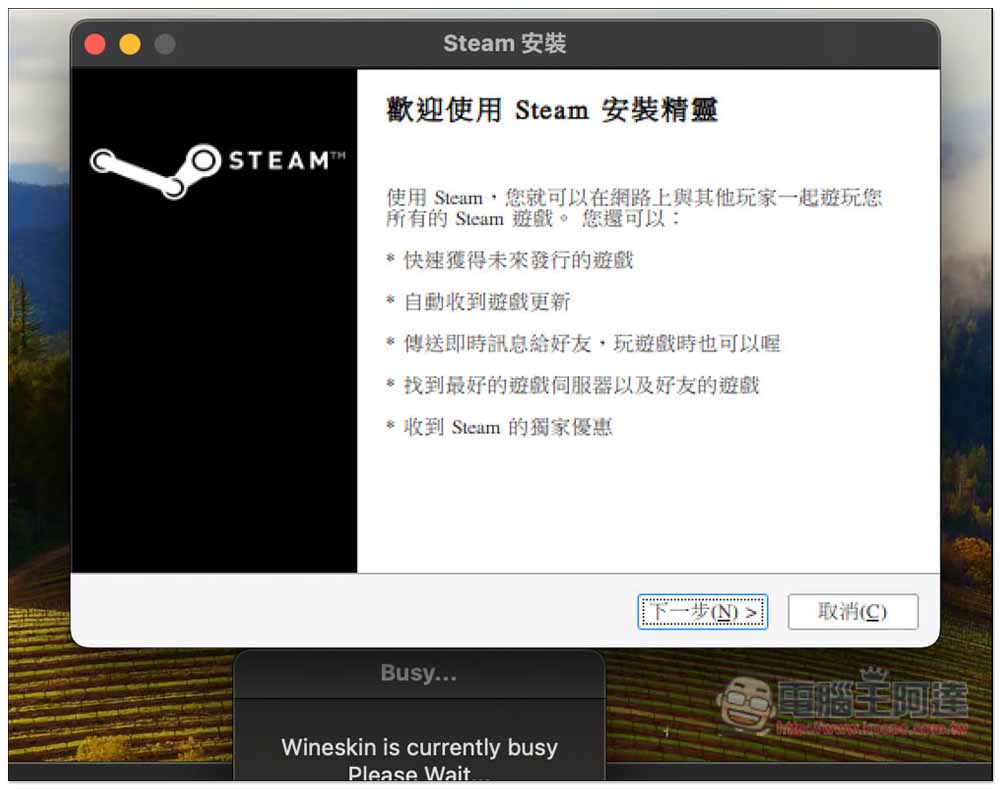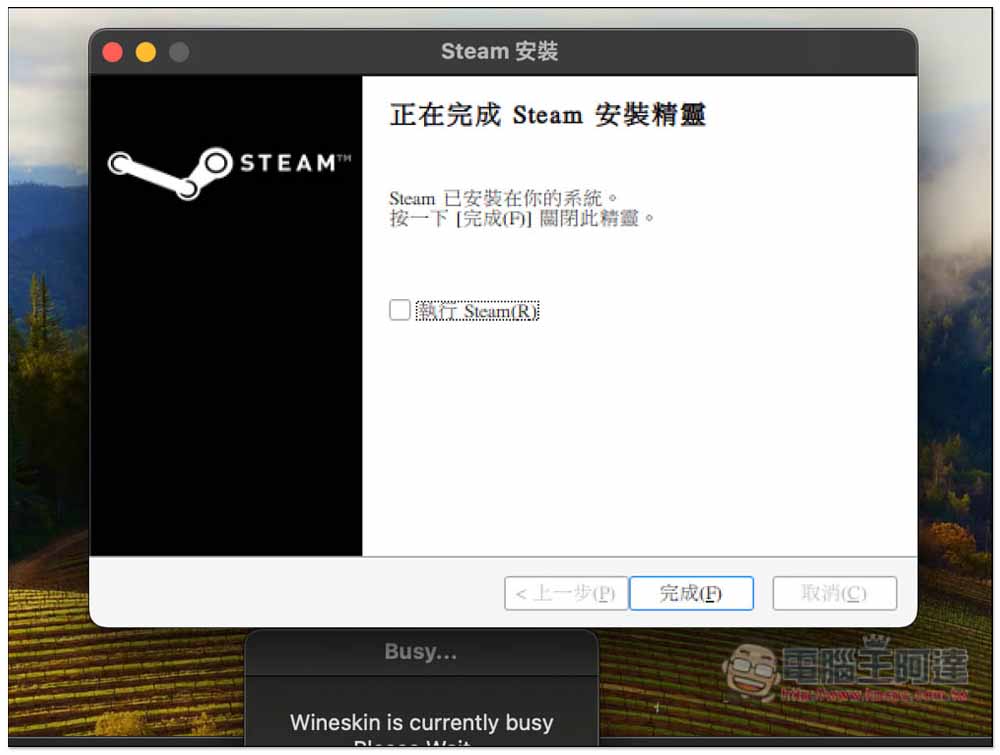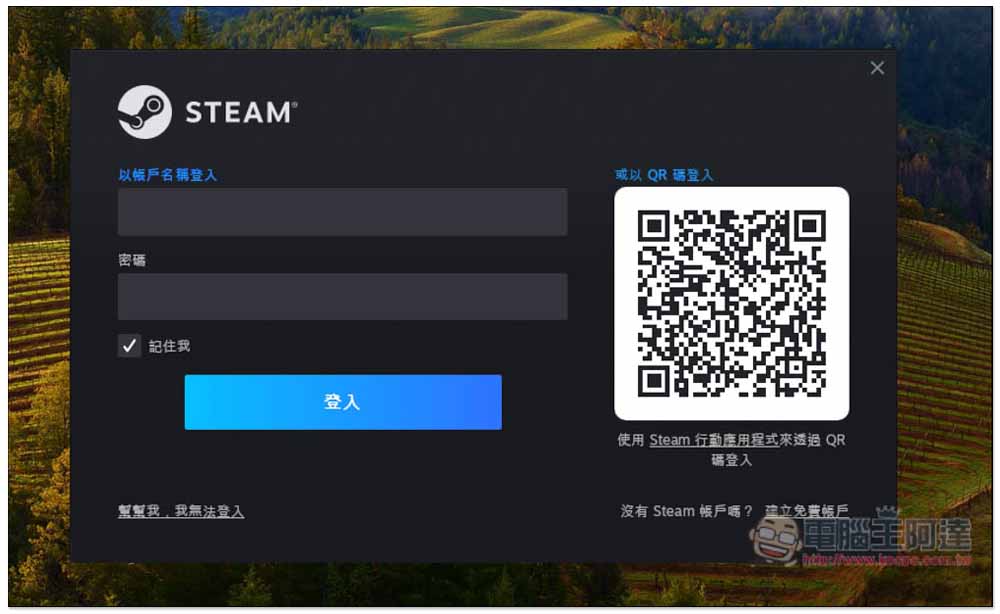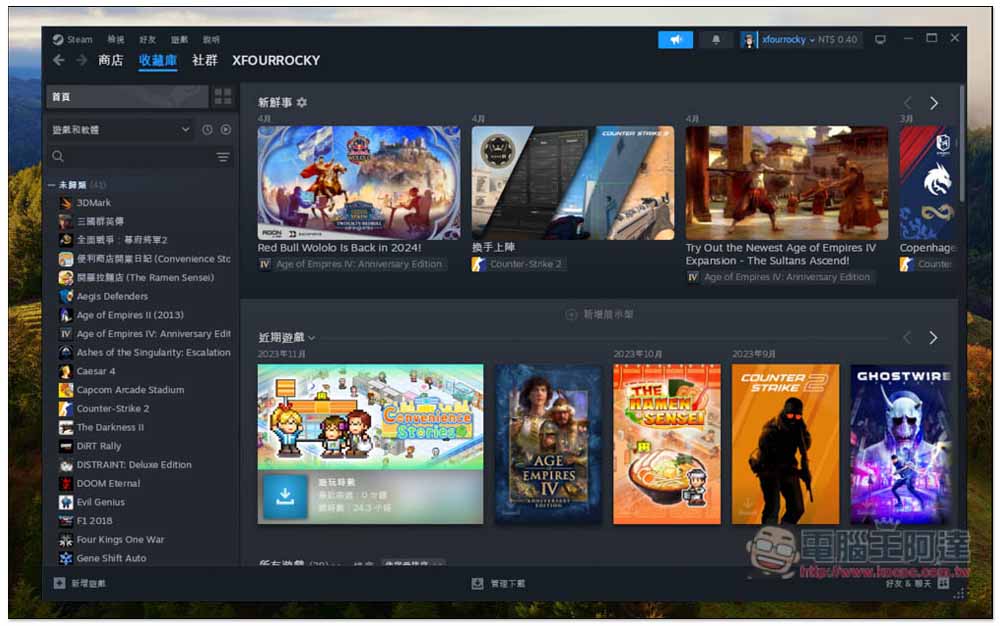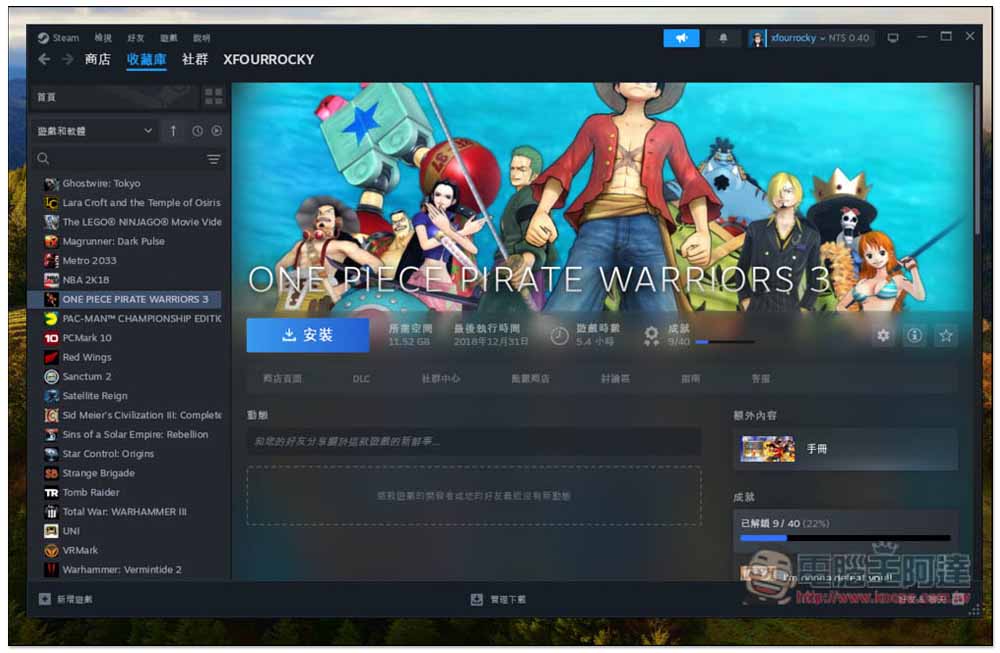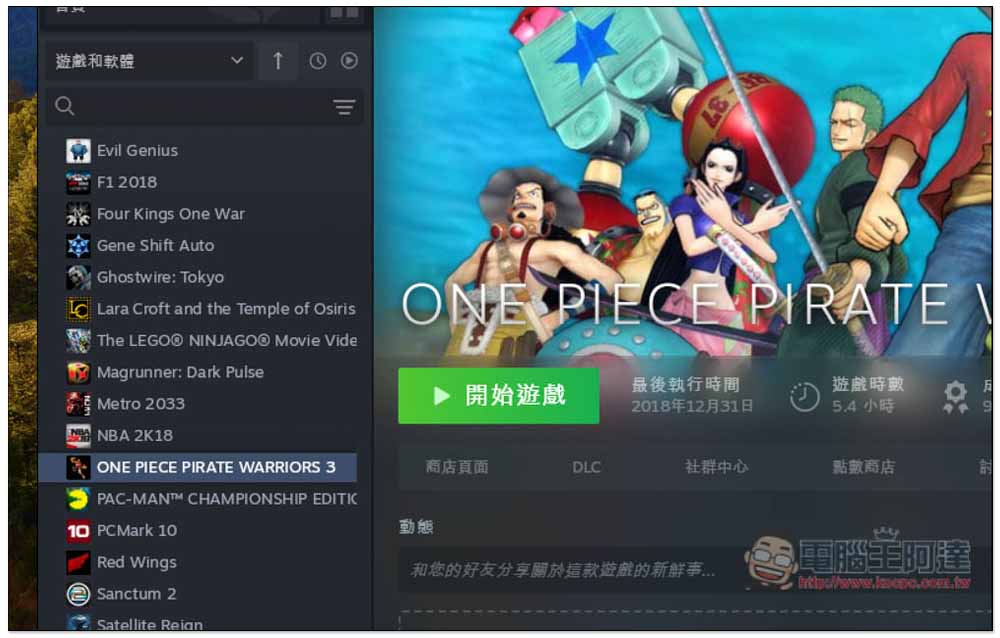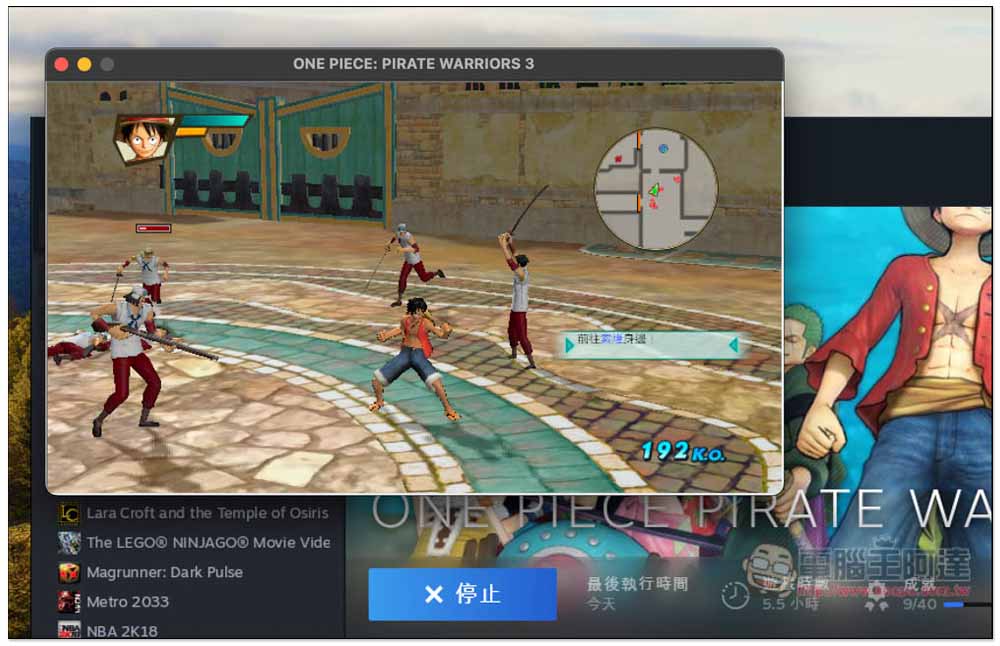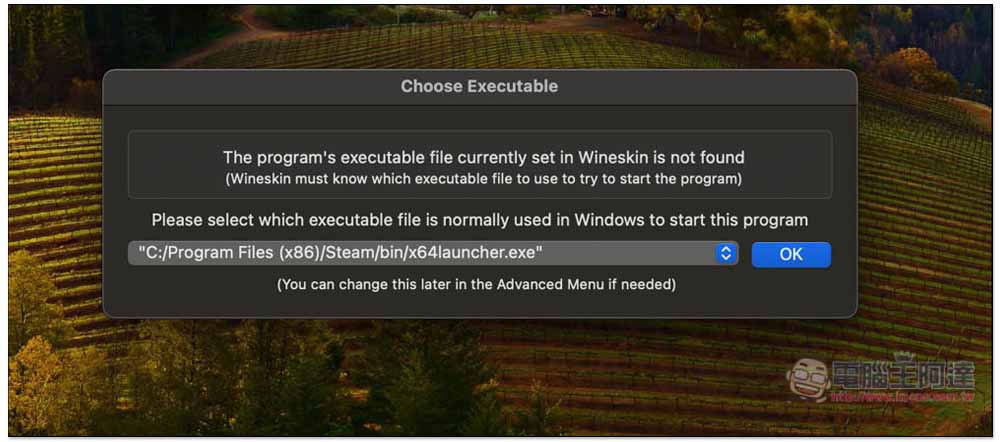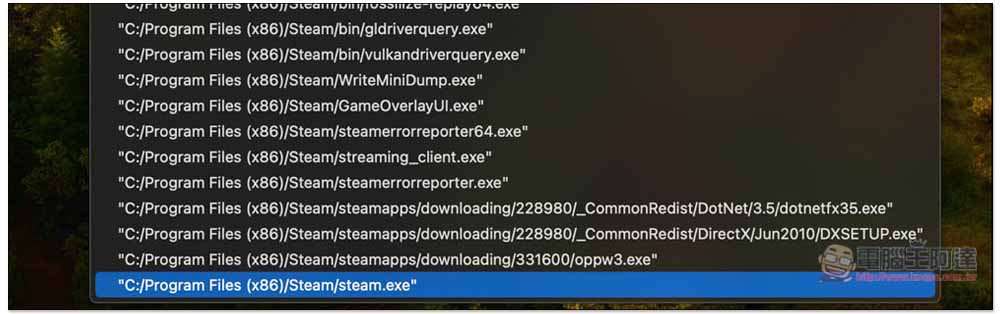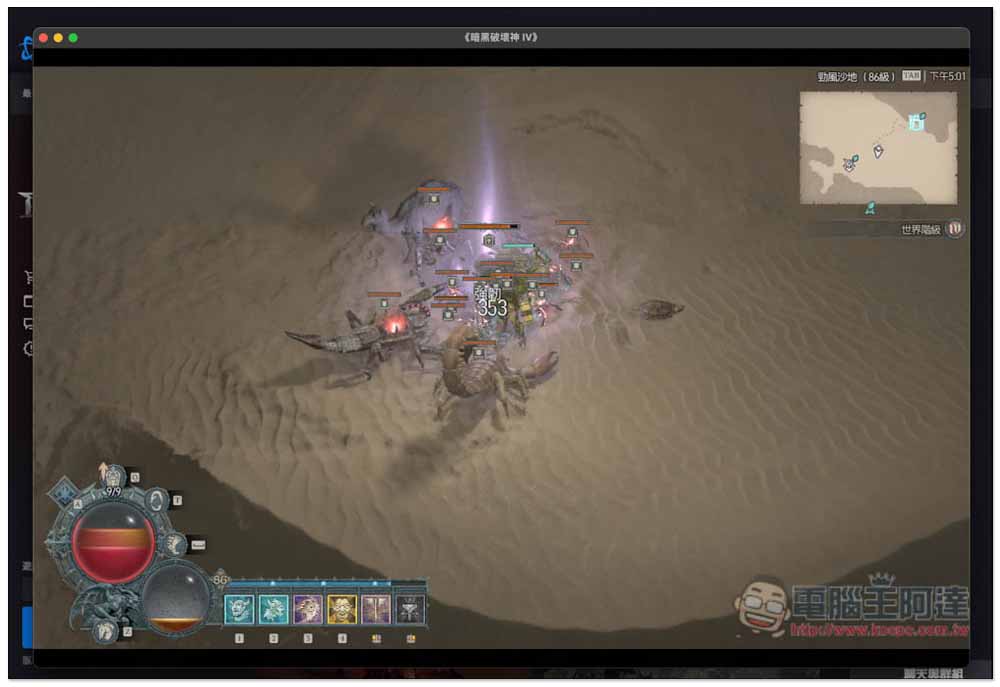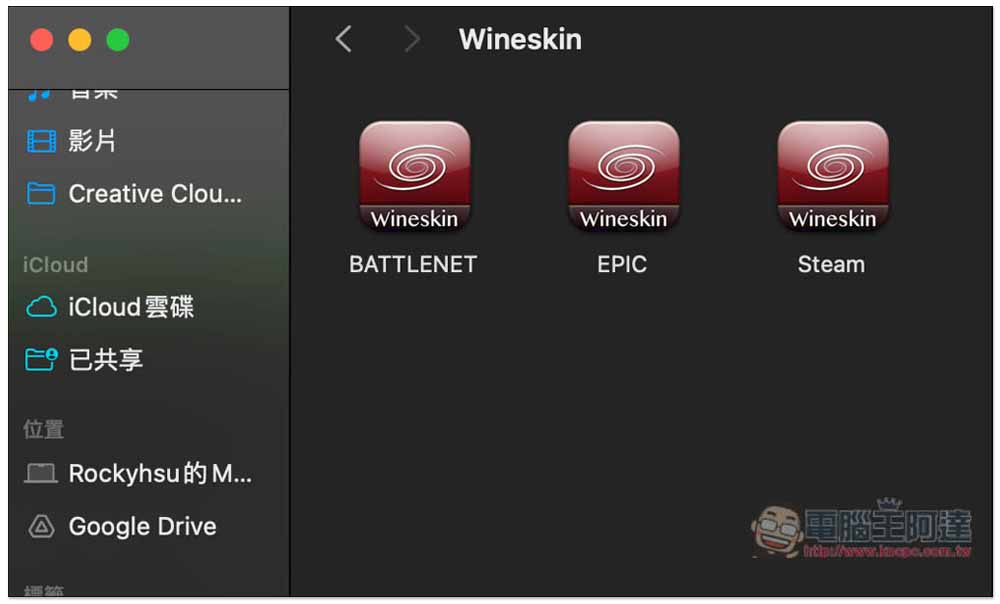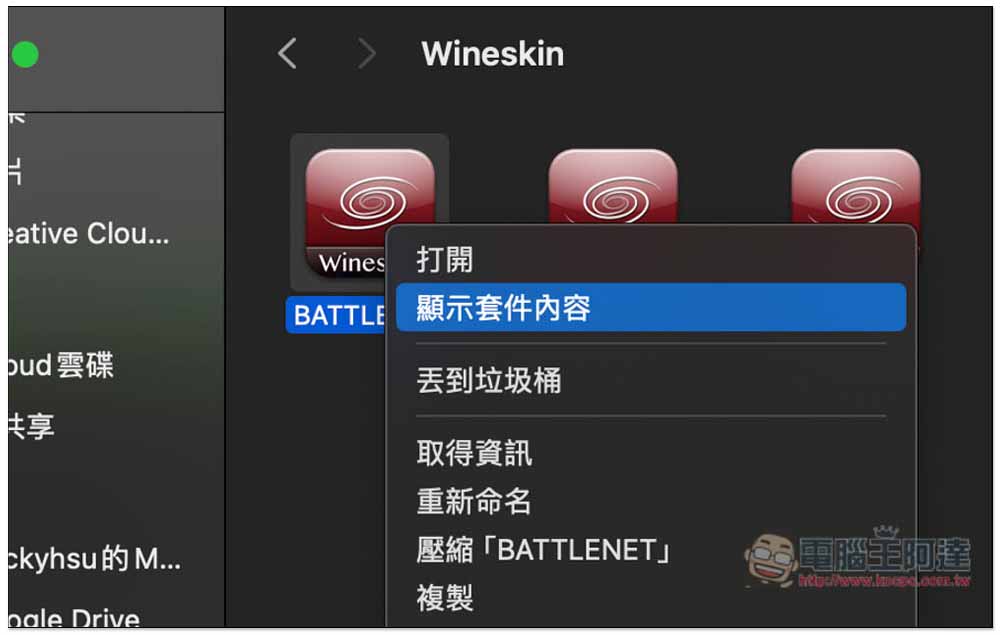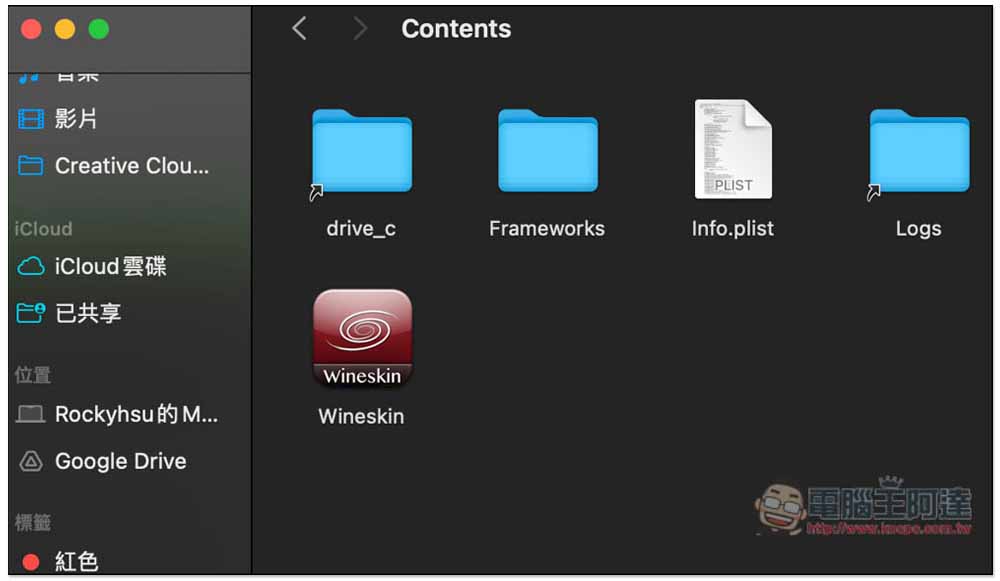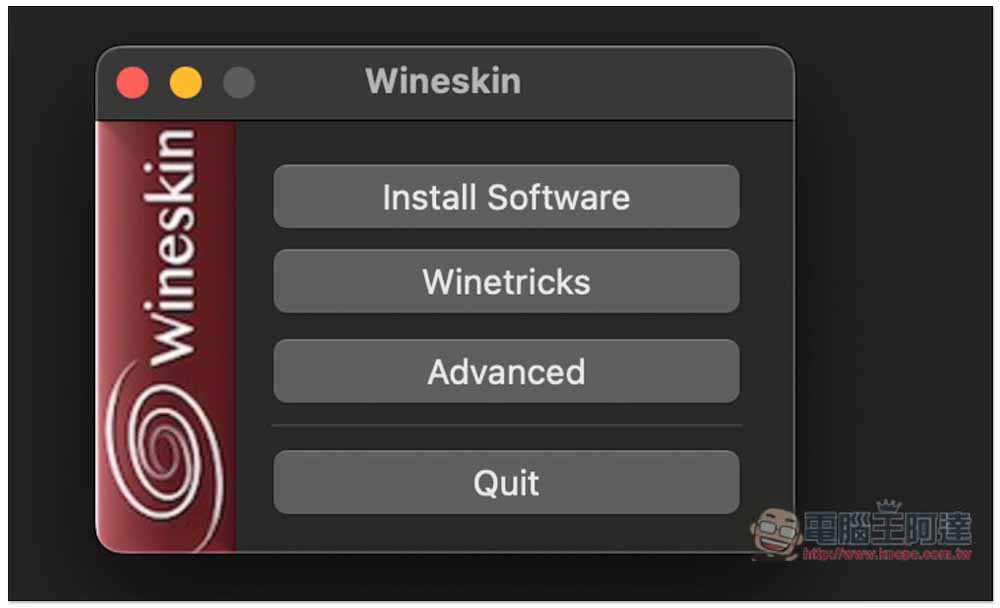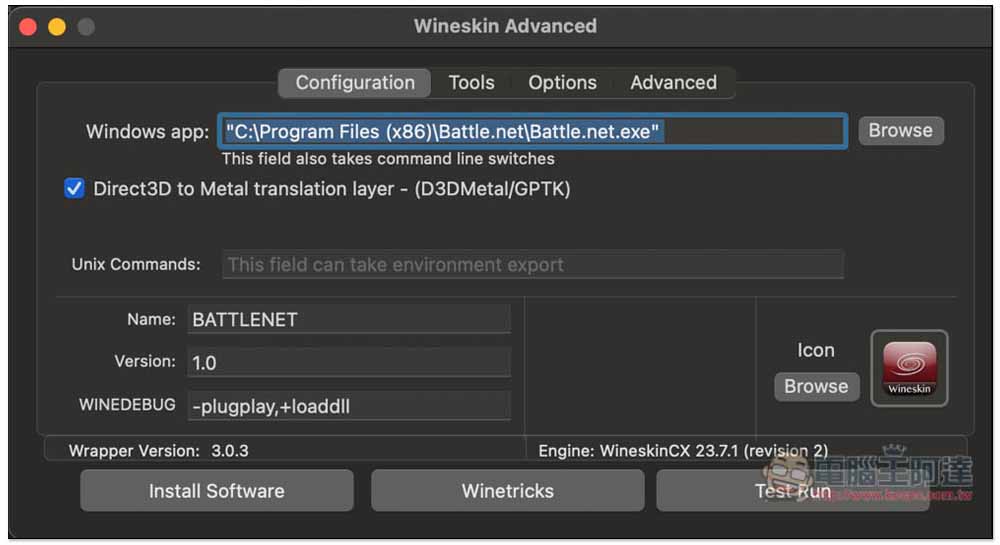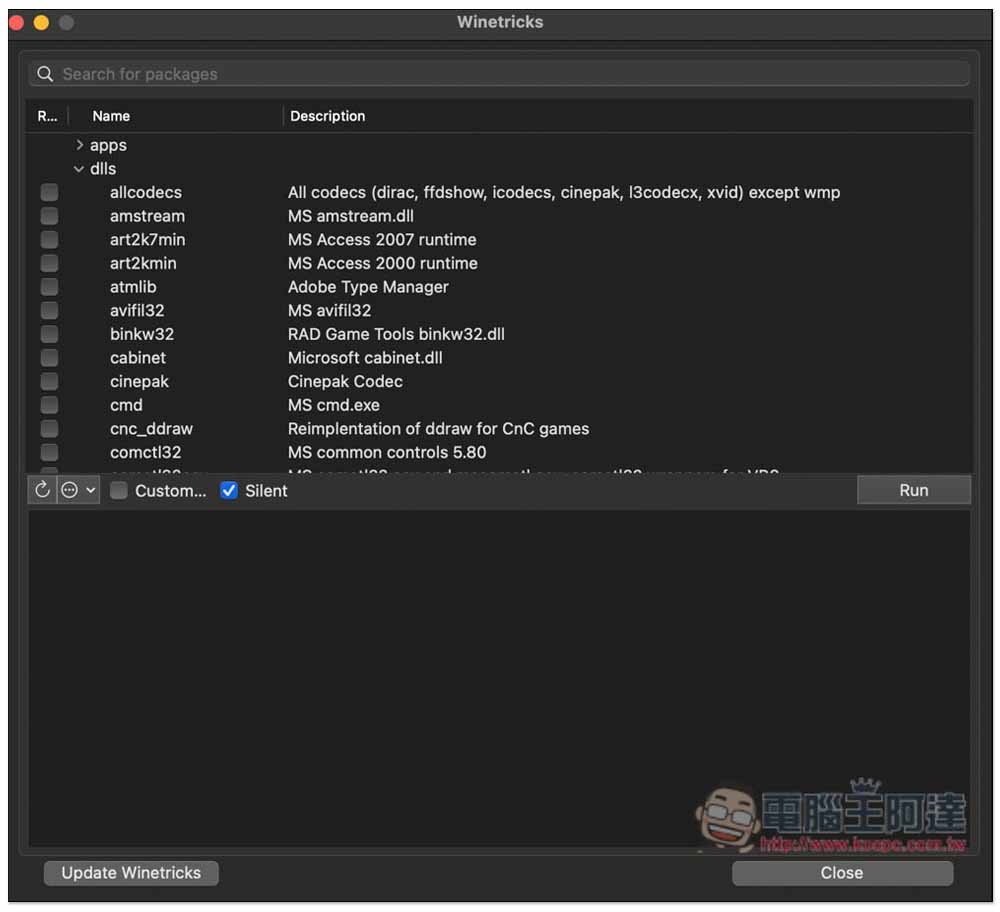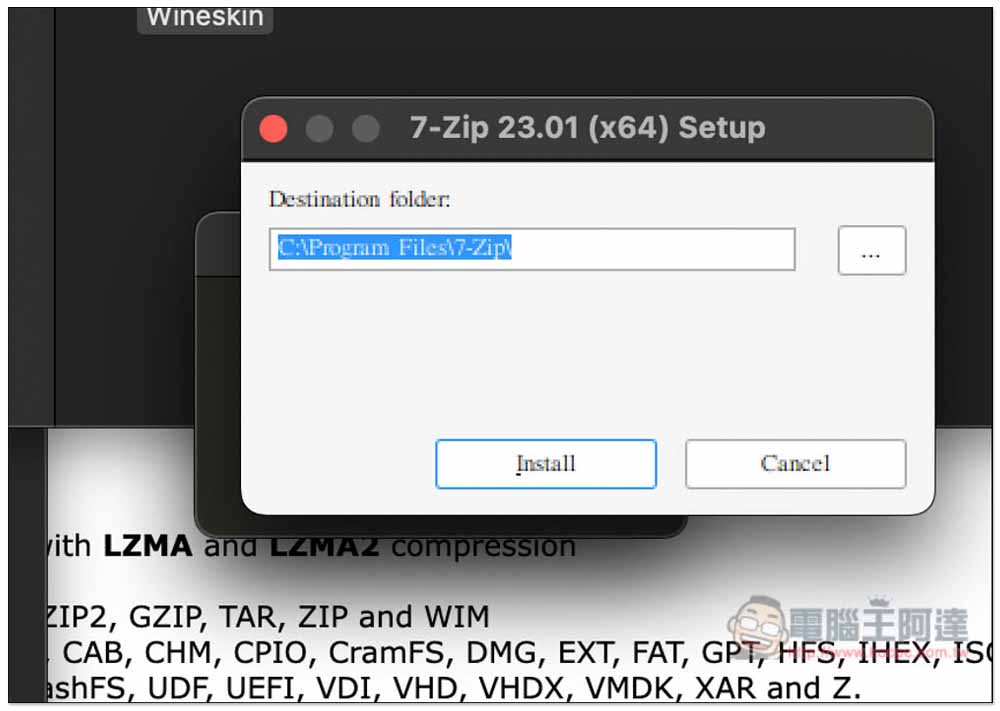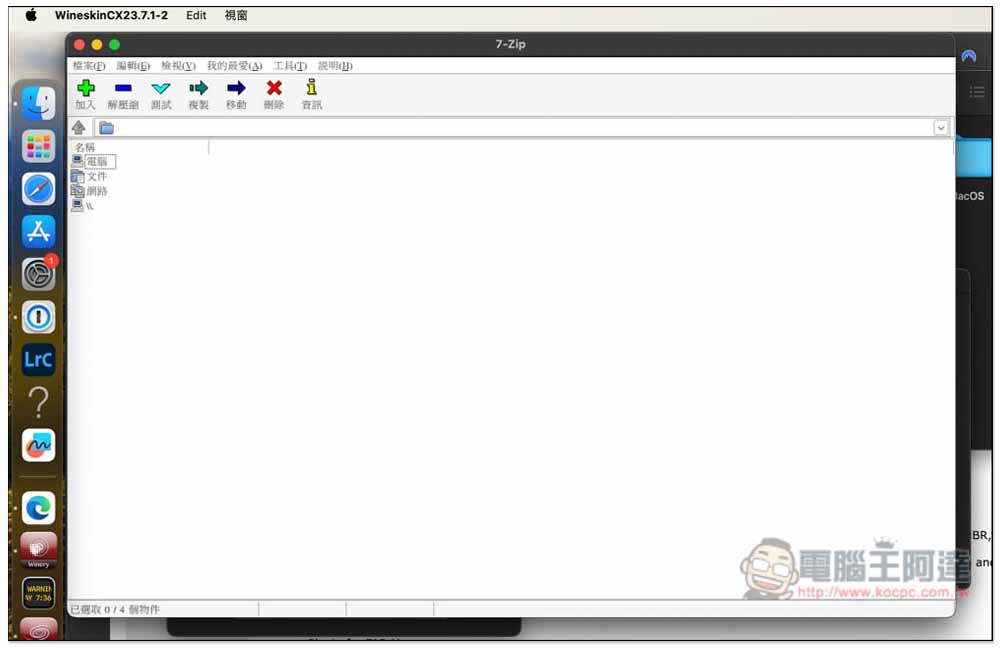網路上大多數教大家怎麼在 Mac 上玩 PC 遊戲的方法,都是透過 Whisky 這款 App,雖然操作很簡單,但最近支援性明顯變差,很多遊戲變成都不能玩,甚至還有一些 Bug,像我最近測試連 Steam 都裝不了,即使整個刪掉 Whisky 重裝也一樣。
這篇就要來介紹另一個更棒的替代方法:Wineskin Winery ,安裝流程稍微麻煩一點,但支援性更好,很多 Steam 遊戲都能玩,暴雪的暗黑四我測試也沒問題,而且可透過藍牙手把來玩,就連 Windows 軟體也能裝來用。
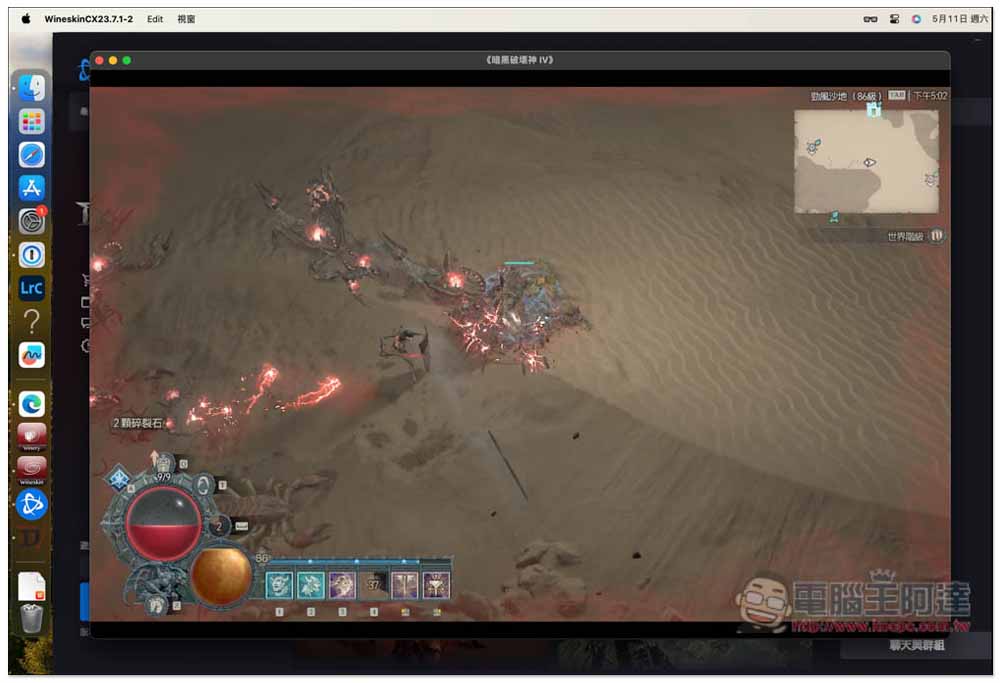
教你如何在 Mac 玩 Steam、暗黑四等 PC 遊戲,連 Windows 軟體也能裝來用
Wineskin Winery 也是一個開源專案,需要透過 Homebrew 指令來安裝,因此需要先取得 Homebrew,詳細可以到 Wineskin 的 GitHub 專案查看。
1. 安裝 Homebrew 和 Wineskin Winery
而 Homebrew 有二種安裝方式,「透過終端機」或「.pkg 安裝包」,我個人比較推薦用終端機,因為用 .pkg 安裝好後,一樣要用終端機來取得 Wineskin。
這邊我示範用終端機的安裝流程。打開 Mac 內建的終端機,輸入方這個指令:
/bin/bash -c "$(curl -fsSL https://raw.githubusercontent.com/Homebrew/install/HEAD/install.sh)"
接著會要求輸入 Mac 的登入密碼:
等待安裝完成,好了之後畫面會顯示「Installation successful!」提示,然後在 Next steps: 部份,複製要求輸入的指定指令,也就是 (echo; echo…. 這一大段,下圖我有用紅線標示出來:
再來就能輸入安裝 Wineskin Winery 的指令了:
brew install --cask --no-quarantine gcenx/wine/wineskin
下載完並安裝結束後,會出現「wineskin was successfully installed」,這時可以把終端機給關掉了,以後都用不到:
LaunPad 啟動台中就會看到 Wineskin Winery 的應用程式,請將它打開:
2. 取得最新 Wrapper 和引擎
Wineskin Winery 的操作介面還蠻簡單的,打開之後,你需要先取得最新 Wrapper 版本,按下方「Update Wrapper」:
目前最新版是 Wineskin-3.0.3,按 OK:
完成後 Wrapper Version 就會顯示 Wineskin-3.0.3,接著按上方的 + 來添加引擎:
提供多種引擎,基本上用最新的引擎就好,也就是 WS12WineCX64Bit23.7.1-2 這一個,按 Download and Install 進行安裝:
跳出這畫面安 OK:
引擎就安裝完成,接著可以開始安裝你要玩得 PC 遊戲和軟體了,按底部的 Create New Blank Wrapper:
3. 安裝 PC 遊戲和軟體
名字部份看你想要安裝什麼,就取什麼名字,像我先測試 Steam,就取名為 Steam.app:
建立會花一點時間,就放著讓它跑即可,基本上 3~5 分鐘內一定會完成,如果超過,可以強制關閉然後重新建立:
建立好後,在 LanchPad 啟動台中就會看到它:
打開會出現這個視窗,按第一個「Install Software」:
然後你下載的是安裝檔,那就按第一個 Choose Setup Executable 並選擇該安裝檔,免安裝檔則是用下方 Copy a Folder inside 或 Move a Folder inside:
我選擇 Steam 的 Windows 版安裝檔,安裝步驟一直按下一步就好,過程中有些字可能會是亂碼框框,這不用理會:
安裝好後可直接打開 Steam:
就會出現熟悉的 Steam 登入畫面了:
登入後選擇你要玩的遊戲,不過現在不確定是不是每一款都支援,只能下載試試看:
我測試 ONE PIECE PIRATE WARRIOSRS 3,這款遊戲沒有 Mac 版,只有 Windows。安裝步驟就跟 PC 一樣,點畫面中的安裝:
下載好後,就按開始遊戲。如果下載過程中有卡住的狀況,也就是沒有繼續下載,可以重開 Steam 試試:
實測成功啟動,而且我還是用 PS5 手把來玩,跟 Mac 藍牙連線完後就能直接用,不用設定任何東西:
遊玩速度也超級順,完全不卡。我原本是用全螢幕玩,為了截圖才切換成視窗模式:
關閉時會跳出這個 Choose Executable 設定,這是問你下載點這個 App 要打開那個路徑檔案,記得改成該遊戲或軟體的啟動檔,以我的 Steam 來說:
選擇 steam.exe 這一個:
我測試暴雪的 Battle 也成功安裝,暗黑破壞神 4 確定能玩,一樣是用 PS5 手把玩:
不過暗黑破壞神四一開始會卡在動畫畫面,因此需要改一項設定,這邊需要到 App 的進階設置中調整。而打開方法如下,Wineskin 建立 App 路徑會在 Mac 使用者名稱底下的應用程式,不是 Mac 底下,這點要注意,然後找到我建立的 BATTENET:
選擇「顯示套件內容」:
進入後打開裡面的 Wineskin 檔案:
選擇第三個 Advanced:
把「Direct3D to Metal translation layer – (D3DMetal/GPTK)」打勾,這樣就能解決了。所以說,如果未來你玩其他遊戲有碰到類似情況,也能到這邊打勾看看能不能解決:
另外打開遊戲或軟體如果有跳出缺少任何 .dll 檔案,可以到 Winetricks 選項裡啟用:
再來我還有測試 Windows 軟體,7-ZIP 只有 Windows 版本,安裝檔成功執行:
安裝好後也確實能正常打開使用: